在windows10中使用应用商店的时候,有时候找不到自己想要的应用,但在其他的区域或者市场有,比如找下载的应用只在美国市场才有,这种情况就需要切换应用商店的区域
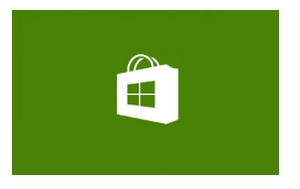
方法一:
1、点击开始菜单按钮,选择设置
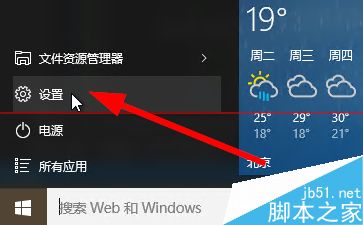
2、在设置选项中点击“时间和语言
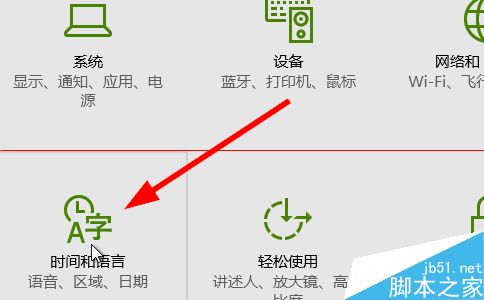
3、在左边菜单中选择“区域和语言,在右边的“国家或地区中从下拉菜单中选中一个国家或者区域,重新打开应用商店,展示的应用就变成其他区域的了
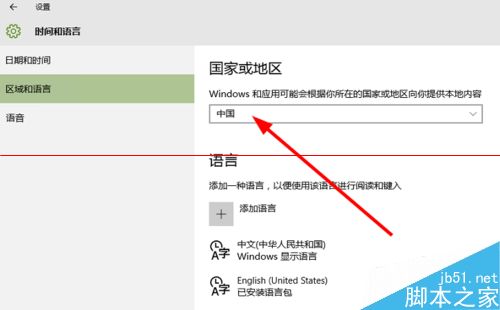
方法二:
1、右键点击开始菜单按钮,选择“控制面板
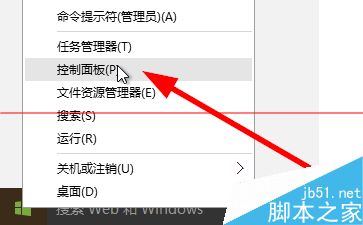
2、从控制面板中选择“时钟,语言和区域
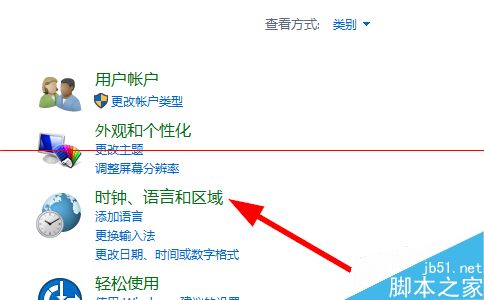
3、然后再次点击区域
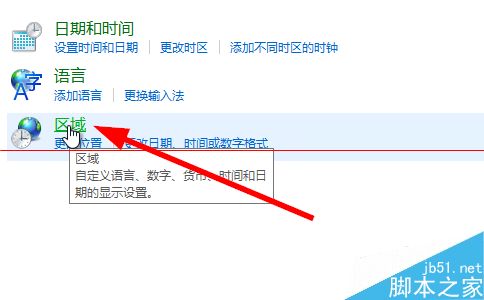
4、在“位置选项栏中,从下拉列表中先要的国家。重新打开应用商店
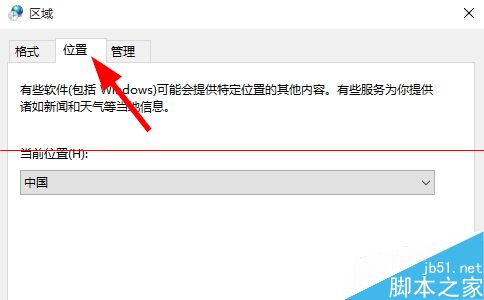
注意事项:设置之后需要关闭并重新打开应用商店。
【win10应用商店怎么切换国家区域?win10商店切换区域的两种方法】相关文章:
★ win10系统安装Office2010提示错误1935怎么办?win10安装Office2010失败的解决方法
★ Win10免费升级过期怎么办?继续免费升Win10两种方法
★ Win10提示注册表编辑器已停止工作怎么办?Win10提示注册表编辑器已停止工作的解决方法
★ WIN10系统怎么还原成原始状态?win10系统还原成原始状态方法
★ Win10下迅雷点击登录出现闪退怎么办 Win10下打开迅雷点击登录出现闪退的两种解决方法
★ Win10任务栏不见了怎么找回来?Win10任务栏找回来的方法
★ Win7系统安全证书过期怎么办?Win7系统安全证书过期问题的解决方法
★ win7提示视频卡驱动不支持Aero怎么办 win7系统提示视频卡驱动不支持Aero的解决方法
★ win10全屏截图时黑屏该怎么办? win10黑屏的两种解决办法
